向日葵开机自启动可通过四种方式设置:一、在客户端设置中勾选“开机时启动向日葵”;二、将主程序快捷方式放入shell:startup启动文件夹;三、通过任务计划程序创建登录或启动时运行的任务;四、在服务管理器中将SunloginService设为自动启动。
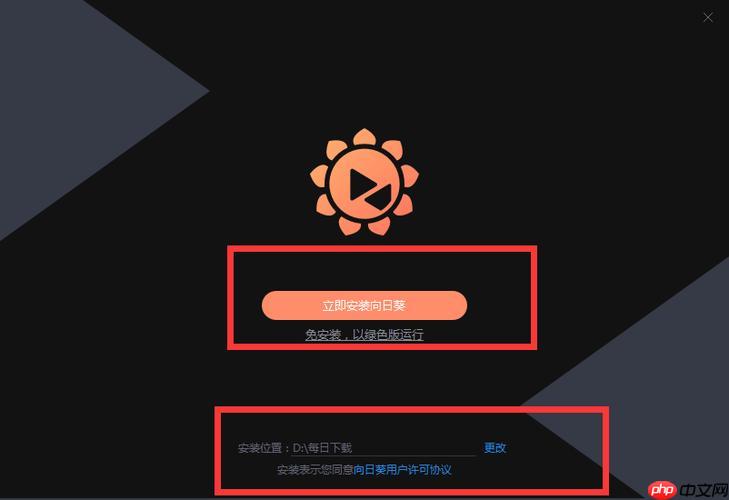
如果您希望在电脑启动时自动运行向日葵远程控制客户端,以便随时接受远程连接请求,可以通过以下几种方式实现开机自启动的设置。
向日葵客户端自带开机自启动选项,启用后会在系统登录时自动运行程序。
1、打开向日葵客户端主界面,点击右上角的菜单按钮(三条横线图标)。
2、在下拉菜单中选择“设置”选项进入配置页面。
3、切换到“常规”或“基本设置”标签页,查找“开机时启动向日葵”或类似命名的复选框。
4、勾选该选项,并确认已同时启用“最小化到托盘”或“后台运行”功能,避免启动时弹出窗口影响使用。
5、点击“确定”保存设置,重启计算机验证是否生效。
将向日葵客户端的快捷方式放入系统的启动文件夹中,可确保用户登录后程序自动运行。
1、按下 Win + R 键打开“运行”对话框。
2、输入 shell:startup 并回车,打开当前用户的启动文件夹。
3、找到向日葵客户端的安装目录,通常位于 C:\Program Files\Oray\SunloginClient 或类似路径。
4、右键点击向日葵主程序(如 SunloginClient.exe),选择“发送到” → “桌面快捷方式”。
5、将桌面上生成的快捷方式复制并粘贴到刚刚打开的启动文件夹中。
6、重启电脑测试,确认向日葵是否随系统自动启动。
使用任务计划程序可以设置向日葵在系统启动一段时间后自动运行,避免与其他启动程序争抢资源。
1、打开“任务计划程序”,可通过搜索栏输入“任务计划程序”进行查找。
2、点击右侧“创建任务”以新建一个计划任务。
3、在“常规”选项卡中为任务命名,例如“启动向日葵”,并勾选“使用最高权限运行”。
4、切换到“触发器”选项卡,点击“新建”,选择触发条件为“登录时”或“系统启动时”。
5、在“操作”选项卡中,点击“新建”,浏览并选择向日葵客户端的主程序执行文件。
6、可在“条件”选项卡中取消勾选“只有在使用交流电源时才启动此任务”,确保笔记本设备也能正常触发。
7、完成设置后,重启系统检查任务是否按预期执行。
向日葵依赖后台服务维持远程连接能力,需确保相关服务已设置为自动启动。
1、按下 Win + R,输入 services.msc 回车,打开服务管理器。
2、在服务列表中查找名为“SunloginService”或“向日葵远程服务”的条目。
3、双击该服务,将其“启动类型”设置为“自动”。
4、若服务状态未运行,点击“启动”按钮手动开启。
5、点击“应用”和“确定”保存更改,确保下次开机时服务能自动加载。
以上就是向日葵客户端怎么设置开机自启动_向日葵客户端开机自启动设置教程的详细内容,更多请关注php中文网其它相关文章!

每个人都需要一台速度更快、更稳定的 PC。随着时间的推移,垃圾文件、旧注册表数据和不必要的后台进程会占用资源并降低性能。幸运的是,许多工具可以让 Windows 保持平稳运行。




Copyright 2014-2025 https://www.php.cn/ All Rights Reserved | php.cn | 湘ICP备2023035733号